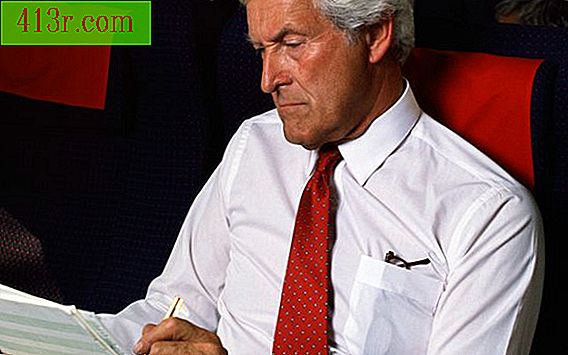Jak utworzyć arkusz kalkulacyjny zobowiązań płatny
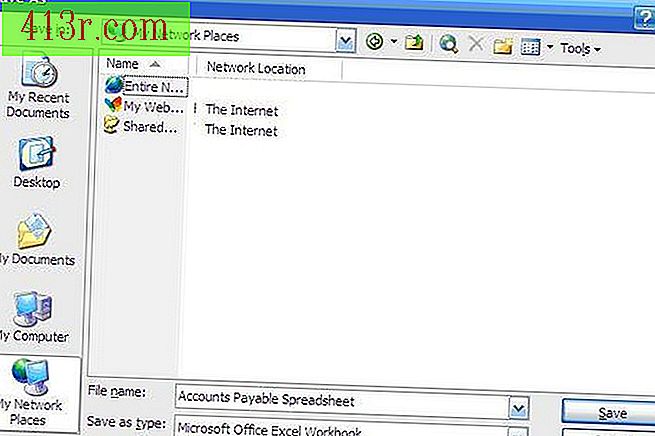
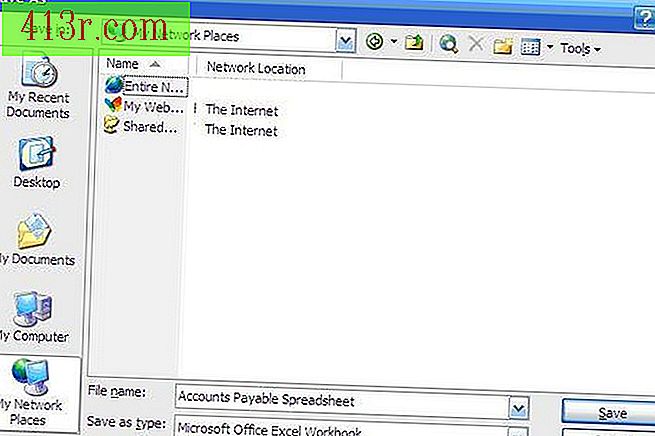 Zapisz
Zapisz Otwórz nowy dokument Excel. W menu wybierz "Plik". Z rozwijanej listy wybierz "Zapisz jako". W wyskakującym okienku wpisz nazwę pliku i kliknij przycisk "Zapisz". W tym przykładzie nazywa się go "arkuszem zobowiązań do zapłaty".
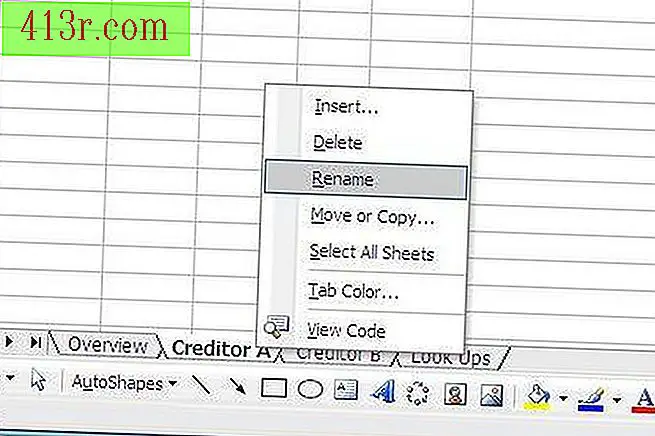 Zapisz
Zapisz Kliknij prawym przyciskiem myszy drugą kartę książki. Z rozwijanej listy wybierz "Zmień nazwę". Kliknij lewym przyciskiem na drugą kartę i zacznij wpisywać nazwę karty. Tutaj nazywa się "wierzyciel A".
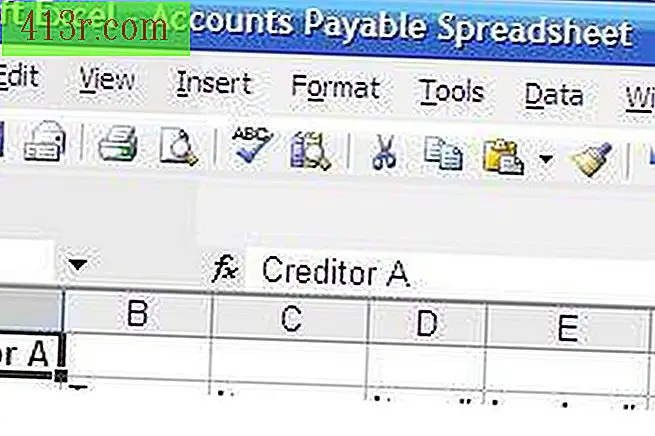 Zapisz
Zapisz Wybierz komórkę "A1" i wpisz nazwisko wierzyciela. Tutaj nazywa się "wierzyciel A".
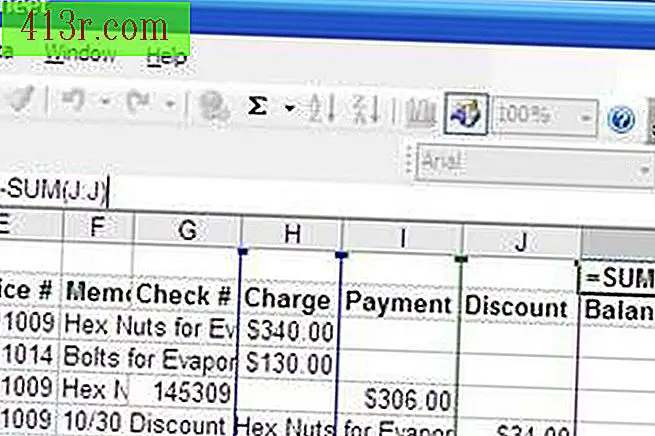 Zapisz
Zapisz Wybierz komórkę "K1" i wprowadź formułę: "= SUMA (H: H) -SUM (I: I) -SUM (J: J)".
W drugim wierszu nazwij kolumny w następujący sposób: "A-Date, B-Type, C-Item, D-Item #, E-faktura #, F-Memo, G-Check #, H-Charge, I-Payment, J-Discount, K-Balance ".
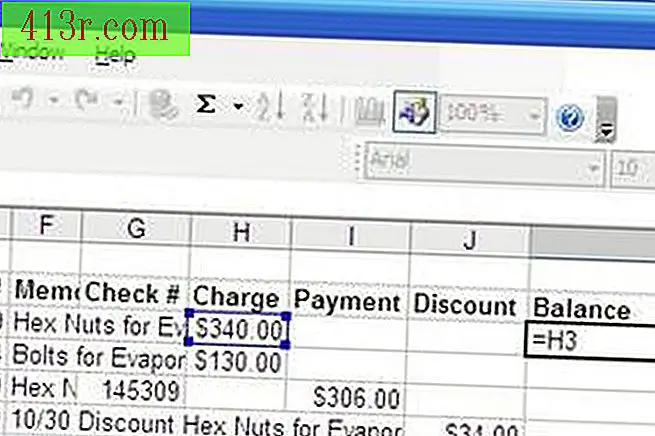 Zapisz
Zapisz W trzecim rzędzie wybierz komórkę "K3" i wprowadź formułę: "= H3".
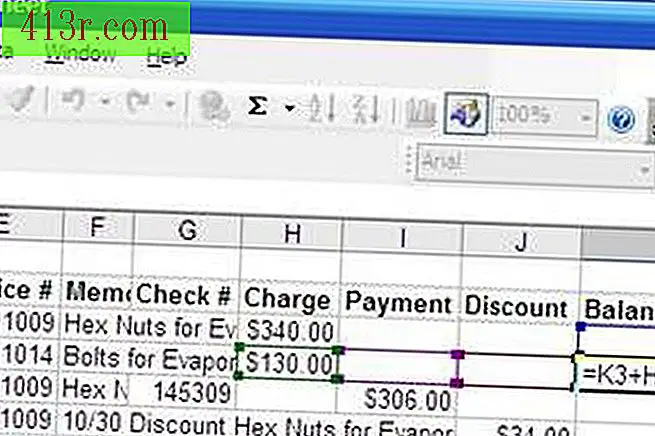 Zapisz
Zapisz W czwartym rzędzie wybierz komórkę "K4" i wprowadź formułę: "= K3 + H4-I4-J4".
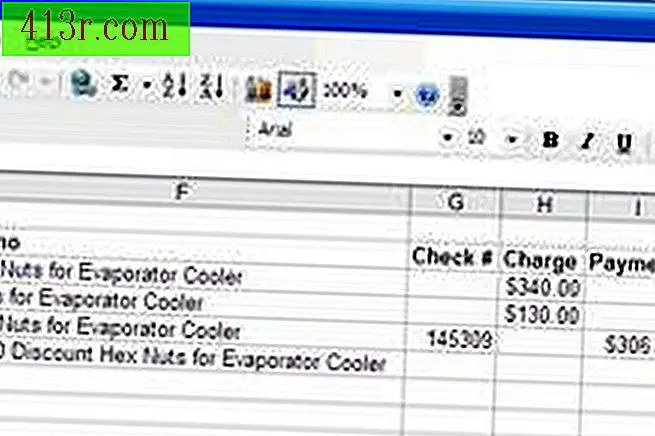 Zapisz
Zapisz Po otrzymaniu faktury wprowadź dane w odpowiednich kolumnach w następnym dostępnym wierszu, zaczynając od wiersza 3. Po sprawdzeniu wprowadź dane w odpowiednich kolumnach w następnym dostępnym wierszu. Po skorzystaniu z rabatów wprowadź dane w odpowiednich kolumnach w następnym dostępnym wierszu.
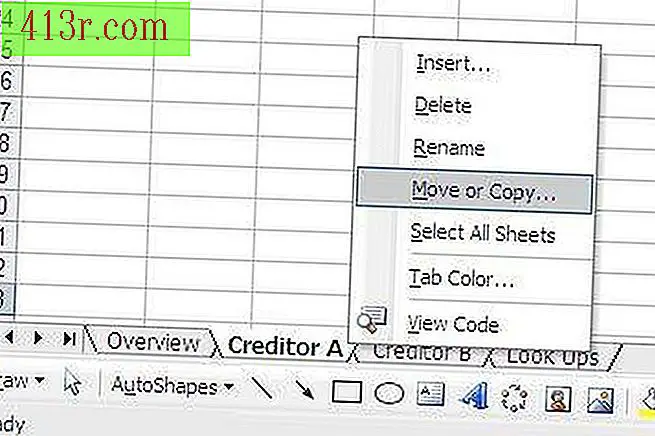 Zapisz
Zapisz Skopiuj ten arkusz, kliknij prawym przyciskiem myszy kartę i z rozwijanej listy wybierz "Przenieś / kopiuj". W wyskakującym oknie na liście "Poprzedni arkusz" wybierz "(przenieś do końca)" i zaznacz pole "Utwórz kopię". Wykonaj podane czynności, aby zmienić nazwę tego arkusza z nazwą nowego wierzyciela.
Kliknij prawym przyciskiem myszy pierwszą kartę książki. Z rozwijanej listy wybierz "Zmień nazwę". Kliknij lewym przyciskiem na pierwszej karcie i zacznij wpisywać jej nazwę. Tutaj nazywa się "Informacje ogólne". W pierwszym wierszu wywołaj kolumny w następujący sposób: "A-Creditor", "B-Balance Creditor". W pierwszym wierszu, kolumnie C, wprowadź formułę: "= SUM (B: B)". Spowoduje to dodanie wszystkich zaległych sald dla wszystkich wierzycieli. W drugim rzędzie wprowadź następującą formułę: "A2 - = '' '' CreditorA ''! A1, B2 - = '' CreditorA ''! K1" dla każdego z nich. Zapewni to przegląd zaległych sald dla każdego z nich.